Photoshop如何把一幅照片PS成手繪動漫風格
時間:2023-02-08 17:12:44作者:極光下載站人氣:538
photoshop CS6是很多小伙伴都在使用的一款設計軟件,這款軟件是非常專業的,我們可以通過這款軟件進行各種圖像的裁減、縮放等操作,也可以通過該軟件進行摳圖操作,此外,我們還可以通過Photoshop CS6制作出圖片ps成手繪動漫風格,有的小伙伴非常喜歡動漫風格的圖片,那么你可以將需要制作成動漫風格的圖片導入到該軟件進行制作就好了,只需要在camera raw濾鏡中進行調整就好了,下面我們一起來看看如何使用Photoshop CS6制作手繪動漫風格圖片的具體操作方法,如果你感興趣的話可以看看方法教程進行操作。
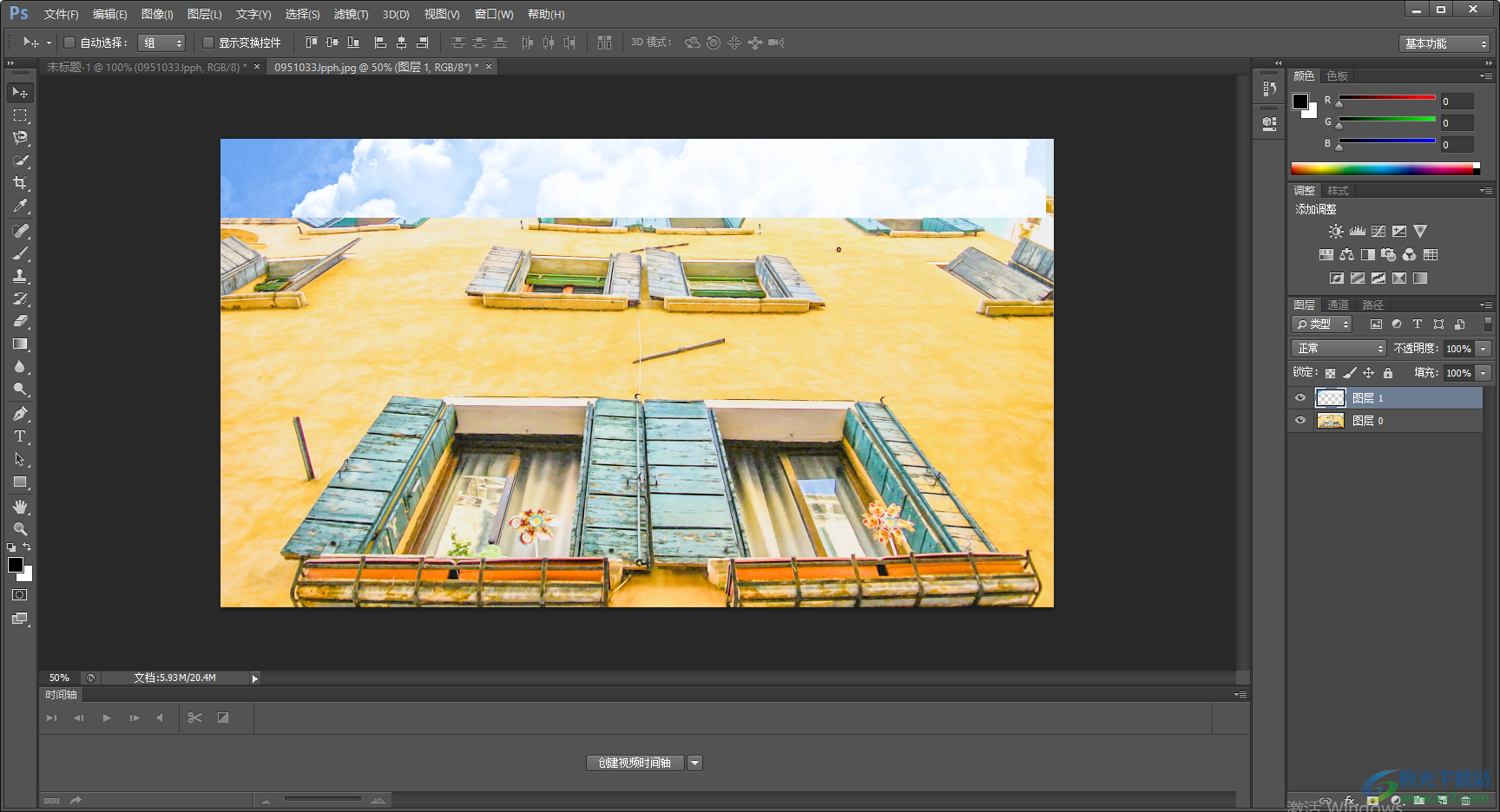
方法步驟
1.首先我們可以將ps軟件打開,然后在頁面中點擊左上角的【文件】選項,在打開的下拉選項中選擇【打開為】。
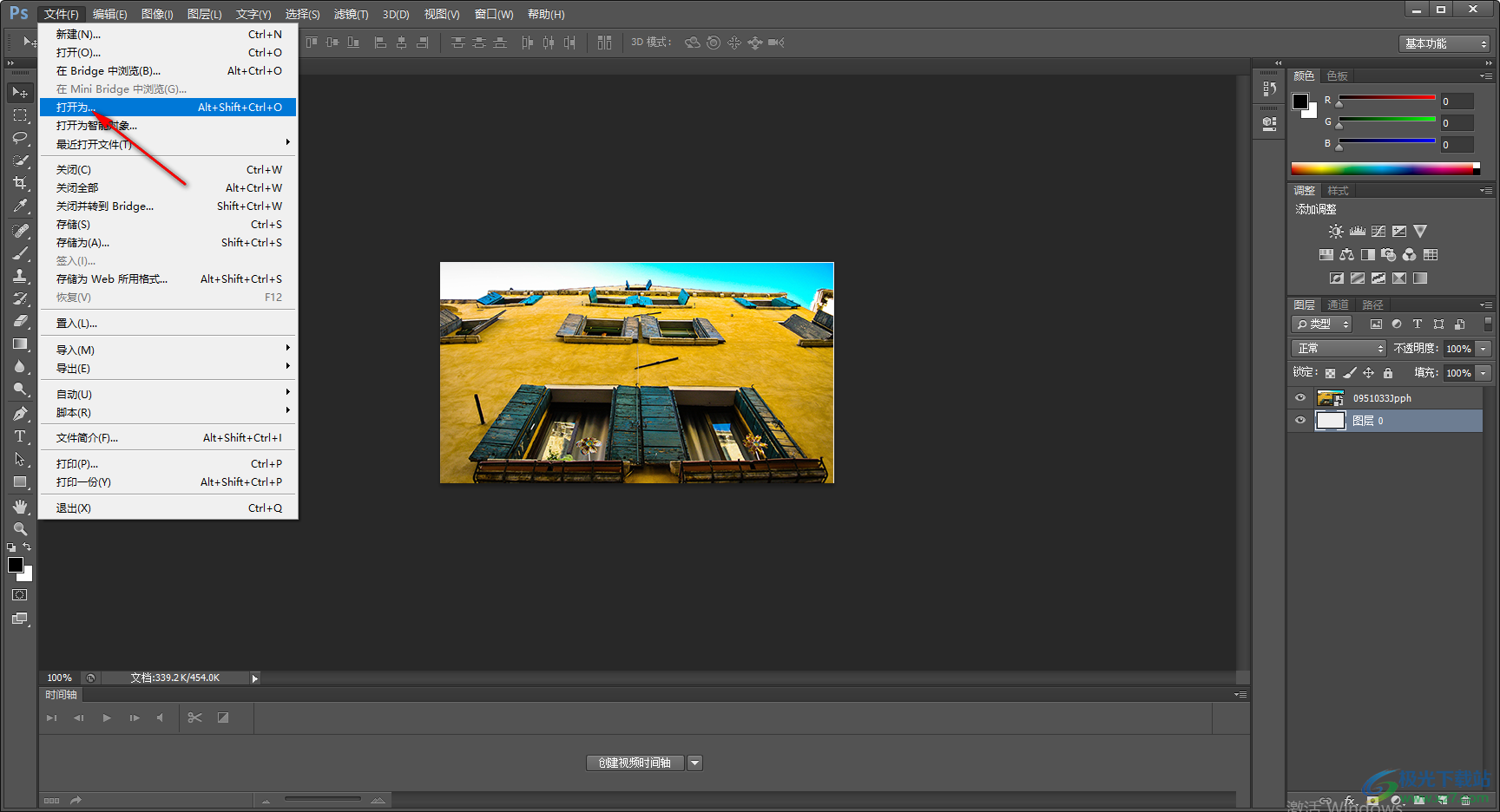
2.之后在打開的窗口中將【打開為】的下拉選項點擊打開,選擇【camera raw】,然后再選擇自己想要設計的圖片,之后點擊打開按鈕。
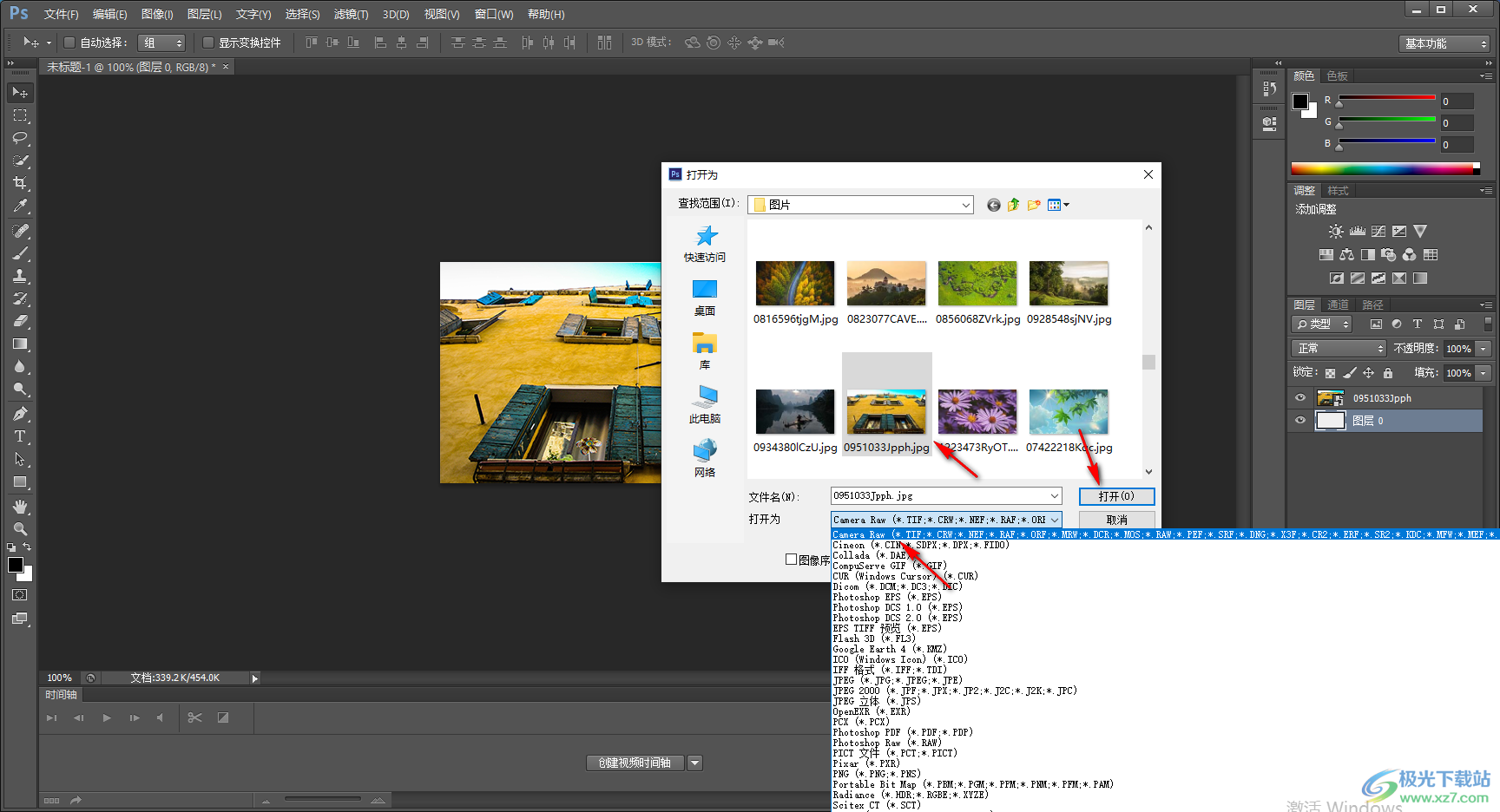
3.那么在打開的camera raw濾鏡頁面中,你需要將【曝光】的參數調大,將【對比度】的參數調小一點,再將【高光】個【陰影】的參數調到最大,將【黑色】和【清晰度】調大,之后再將【飽和度】的參數調大一點即可,調整完成后,點擊該頁面的【打開圖像】按鈕打開圖像。
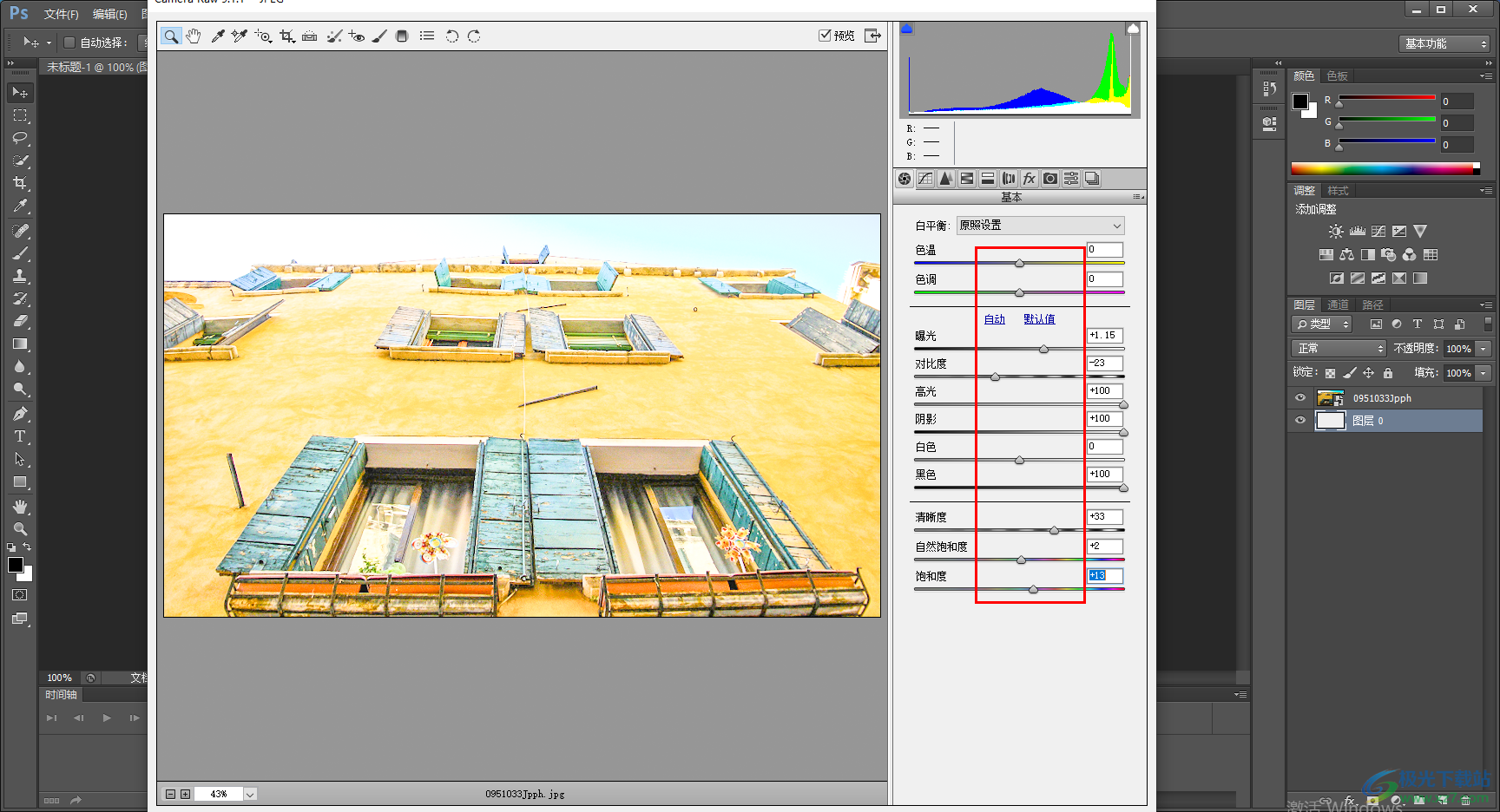
4.如果你制作的圖片又天空,那么你可以將圖片上的填空摳圖出來,將自己電腦中的圖片p上去效果會更好一點,點擊左側工具欄中的磁性套索工具,然后在圖片上將填空摳圖出來。
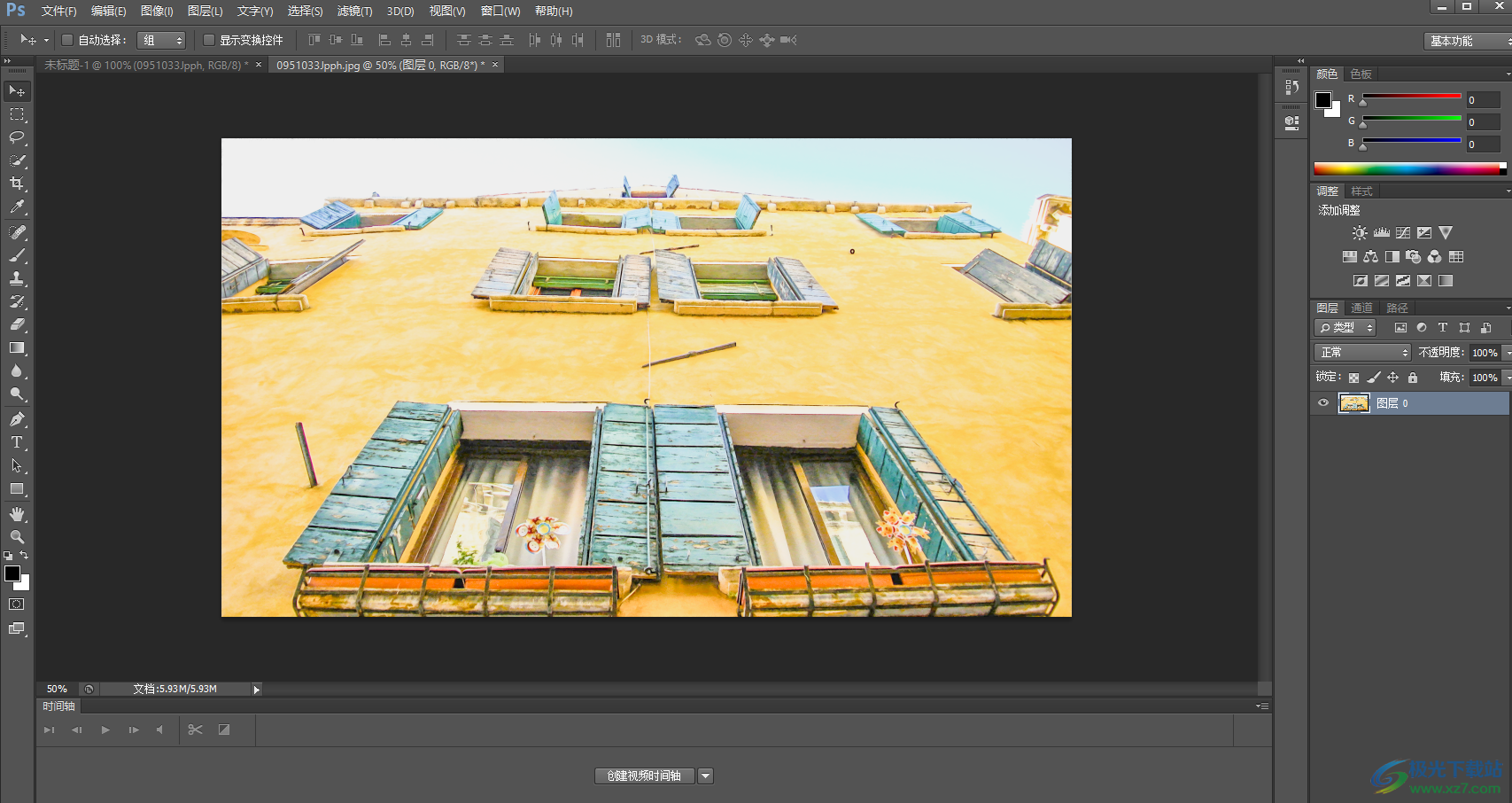
5.接著通過【打開為】,將電腦中保存的填空的圖片打開,進入到【camera raw濾鏡】中,然后將天空的這張圖片設置一下曝光、對比度、高光等參數,設置的參數可以與剛剛設置的那張圖片一樣,設置好之后,點擊下方的【打開圖像】按鈕。

6.之后將我們的天空的這張圖像將窗口獨立出來,然后用鼠標將其拖動到第一圖片上,之后調整一下圖片的位置即可。
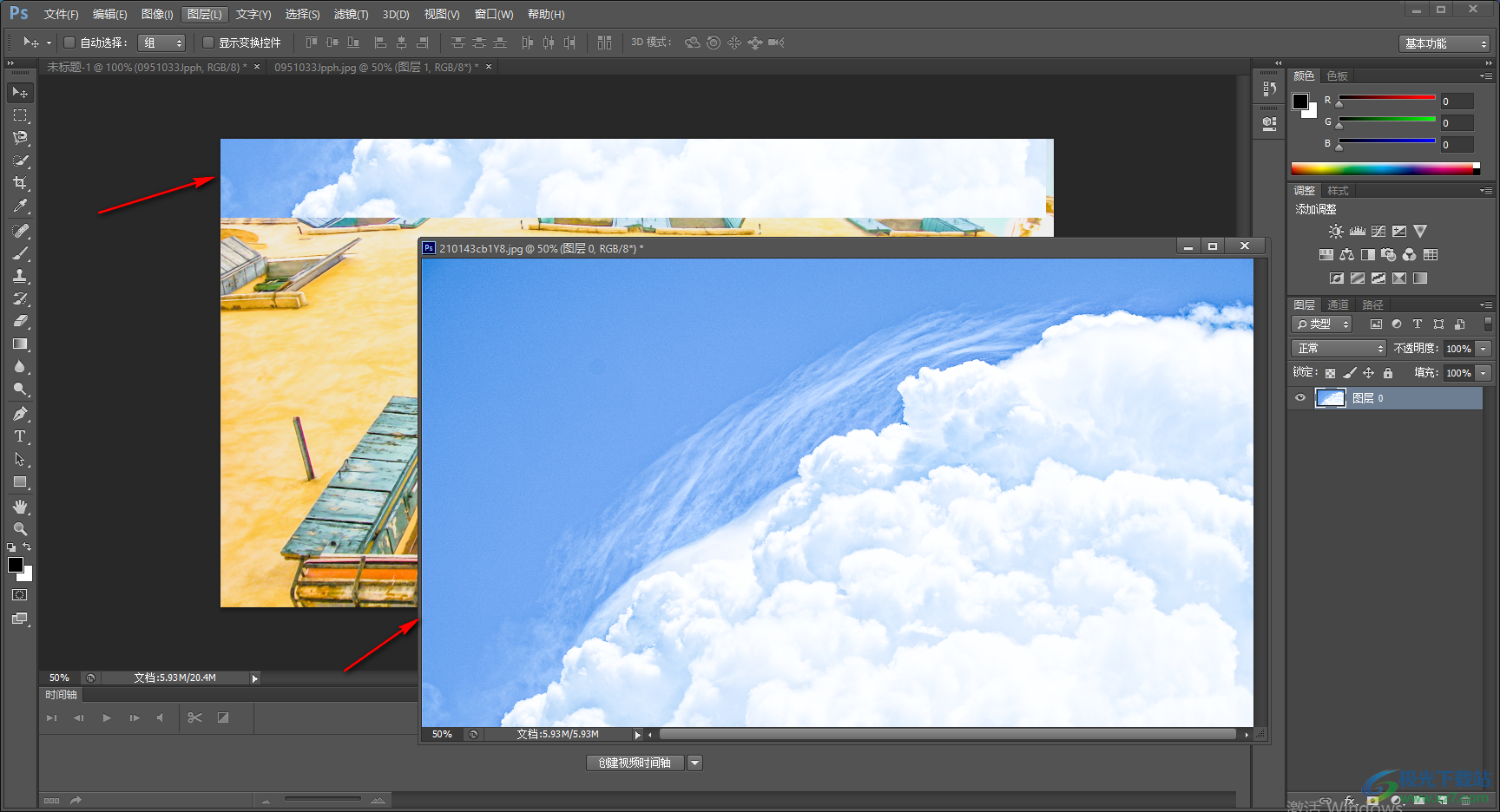
7.那么我們的天空的圖片就更換好了,可以看一下整體的效果,如圖所示。
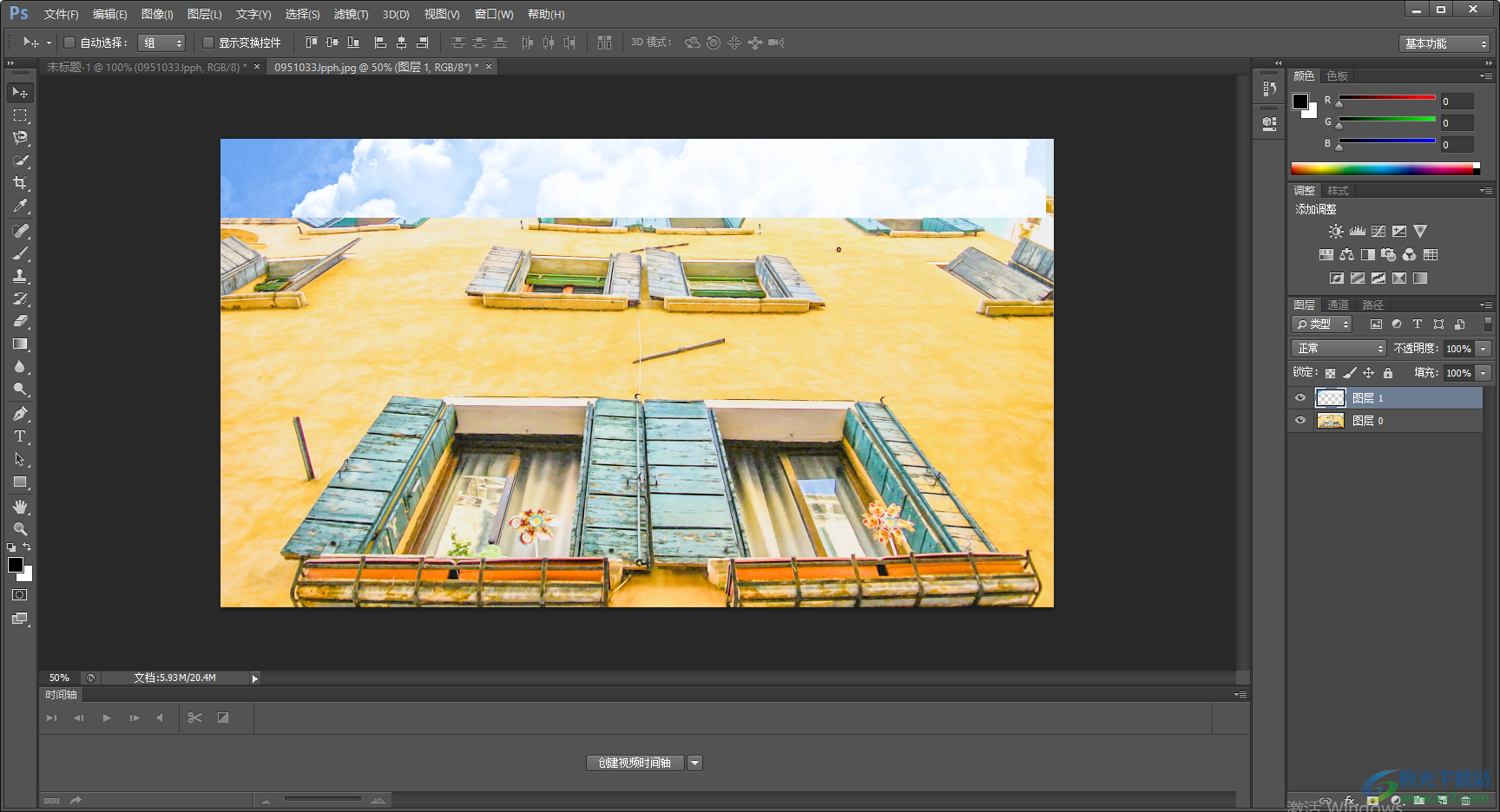
以上就是關于如何使用photoshop cs6制作手繪動漫風格的具體操作方法,我們在使用Photoshop CS6的制作圖像的過程中,可能會遇到需要將圖像制作成自己喜歡的一個動漫的風格樣式,那么不會操作的話可以通過上述方法來操作一下就可以了,但是前提是你選擇的圖片比較適合動漫風格的話,制作出來的效果就非常好,如果圖片不適合這種風格可能效果就不是很明顯,就像小編選擇的圖片制作出來的效果就不是很明顯,需要的小伙伴可以試試。

大小:209.50 MB版本:32/64位 完整版環境:WinXP, Win7, Win10
- 進入下載
相關推薦
相關下載
熱門閱覽
- 1百度網盤分享密碼暴力破解方法,怎么破解百度網盤加密鏈接
- 2keyshot6破解安裝步驟-keyshot6破解安裝教程
- 3apktool手機版使用教程-apktool使用方法
- 4mac版steam怎么設置中文 steam mac版設置中文教程
- 5抖音推薦怎么設置頁面?抖音推薦界面重新設置教程
- 6電腦怎么開啟VT 如何開啟VT的詳細教程!
- 7掌上英雄聯盟怎么注銷賬號?掌上英雄聯盟怎么退出登錄
- 8rar文件怎么打開?如何打開rar格式文件
- 9掌上wegame怎么查別人戰績?掌上wegame怎么看別人英雄聯盟戰績
- 10qq郵箱格式怎么寫?qq郵箱格式是什么樣的以及注冊英文郵箱的方法
- 11怎么安裝會聲會影x7?會聲會影x7安裝教程
- 12Word文檔中輕松實現兩行對齊?word文檔兩行文字怎么對齊?
網友評論